Preparar un PC con Windows requiere tiempo: actualizaciones, configuraciones, instalación de programas básicos… Pero con la herramienta adecuada te será más fácil hacerlo.
Antes de estrenar propiamente un nuevo dispositivo, ya sea un ordenador, una tableta o un teléfono inteligente, hay ciertos pasos que debemos seguir para personalizarlo a nuestro gusto.
Configurar nuestra cuenta de usuario, actualizar el sistema operativo, personalizar la configuración por defecto, instalar programas y aplicaciones que usaremos a diario…
Es en este último punto en el que dedicamos más tiempo, ya que el proceso requiere buscar y descargar cada programa o aplicación, una a una, ejecutar un asistente, seguir los pasos…
Este problema también lo tienen quienes administran varios equipos, ya que deben instalar el mismo programa en dos, tres o diez ordenadores, por poner un ejemplo.
Con anterioridad vimos algunas herramientas enfocadas a instalar programas por lotes en Windows, de manera que ahorraremos tiempo y esfuerzo instalando aplicaciones.
Hoy ampliamos esta lista con más soluciones para instalar programas en Windows más rápido y con más comodidad. Si sabes qué programas necesitas, sólo tendrás que pedirlos y se descargarán e instalarán automáticamente.
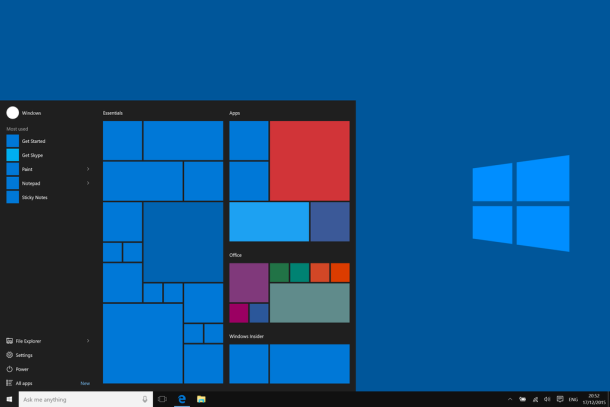
Windows Remix
A pesar del nombre, no se trata de una nueva versión de Windows, sino de una herramienta para automatizar la instalación de programas.
Windows Remix ofrece una selección de programas, organizada por categorías (seguridad, internet, comunicaciones, oficina, fotografía…).
Su funcionamiento es simple. En la página principal marcas los programas que te interesan, que se irán añadiendo a un panel lateral izquierdo.
Cuando la lista esté terminada (puedes eliminar programas en cualquier momento), pulsas en Install Now! y Windows Remix se encargará por nosotros de instalar los programas de la lista.
Por el momento, Windows Remix es compatible con Chrome, Chromium, Edge e Internet Explorer.
InstallPad
Con un estilo más sencillo, InstallPad es un ejecutable para Windows con una lista por defecto de aplicaciones de código abierto gratuitas para instalar una tras otra automáticamente.
Funciona de forma parecida a Windows Remix: marcamos las apps de la lista que nos interesa y pulsamos en el botón Install Checked.
¿La lista es muy corta? No hay problema. InstallPad facilita el añadir más aplicaciones a tu lista rellenando un formulario (nombre de la app, enlace de descarga y comentario. Para ello sólo tenemos que hacer clic con el botón derecho encima de la app y pulsar en Add new application.
También podemos editar manualmente la lista de aplicaciones.
InstallPad es muy práctico para administrar varios equipos con Windows o para cuando hagamos una instalación limpia de Windows en nuestro PC.
Zero Install
Disponible para Windows, Mac y Linux, Zero Install es un asistente para descargar e instalar programas por lotes.
La lista es extensa y variada, con las aplicaciones de código abierto más populares y para cualquier tarea que puedas imaginar.
Desde la ventana principal de Zero Install deberemos arrastrar y soltar el icono de las apps que queremos instalar que hay en la página oficial. Se añadirán a la lista los programas en cuestión y, tras pulsar en Download, se descargarán e instalarán para poder usarlos en nuestro PC con Windows.
AppGet
Otro práctico gestor de paquetes para Windows es AppGet, que presume de contar con más de 650 paquetes o aplicaciones instalables.
AppGet funciona desde el Terminal o línea de comandos, igual que Chocolatey y similares, pero no te asustes, ya que su funcionamiento es sencillo, tal y como explica en su página.
Para buscar un paquete o app escribimos appget search y el nombre que buscamos. Para instalarlo, appget install y el nombre concreto. Y si quieres añadir un nuevo paquete o app para instalar, appget create y el enlace de descarga del instalador.
TGUP
Terminamos esta lista con TGUP – The Great Unattended Project, un asistente de instalación para Windows que descarga e instalar programas gratuitos de manera automática.
Como en casos anteriores, seleccionamos los programas de la lista y, cuando estén todos los que queremos, seguimos las instrucciones para que se instalen en nuestro PC.
TGUP se encargará de la mayoría de pasos para que instalemos dos o más programas sin que nosotros tengamos que hacer nada.









